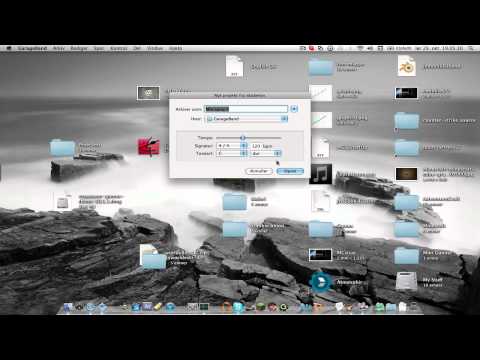Skype er et meget praktisk og udbredt program til gratis lyd- og videoopkald fra en computer til en anden computer overalt i verden såvel som til opkald fra en computer til mobiltelefoner og til afsendelse af tekstbeskeder og filer.

Instruktioner
Trin 1
Skype giver mulighed for at bruge flere logins - brugerkonti. Du kan ikke ændre eller slette selve login, du kan kun registrere igen og få et nyt login. Dette blev gjort af udviklerne af programmet for brugernes sikkerhed. Efter 22 dage fjernes dit brugernavn (kaldenavn) fra søgningen, og alle data undtagen navnet slettes, forudsat at du i løbet af denne periode ikke er logget ind på din konto.
Trin 2
Når du har installeret Skype, første gang du tænder det, vises et velkomstvindue, hvor du bliver bedt om at registrere - indtast dit fulde navn, adgangskode, e-mail-adresse.
Trin 3
Du har indtastet alle de nødvendige data og indtastet programmet, talt, venstre. Næste gang du tænder for Skype, er det muligt, at det ikke beder dig om at indtaste dit brugernavn og din adgangskode, men åbner straks hovedvinduet, dvs. du vil ikke indtaste noget, men vil straks gå ind i programmet. Dette betyder, at automatisk autorisation blev indstillet under registreringen. Hvordan er Skype-brugeren i dette tilfælde?
Trin 4
Først skal du logge ud af din konto. I øverste venstre hjørne skal du klikke på "Skype" -> Log ud (Skype -> Log ud). I dette tilfælde lukker programmet ikke, men afbryder dig fra serveren. I det vindue, der vises (hvor du indtaster dit brugernavn og din adgangskode), skal du fjerne markeringen i elementet "Log ind, når Skype starter". Nu, næste gang du går ind i programmet, spørger det dig under hvilket login, dvs. den konto, du vil logge på.
Trin 5
Hvis du afslutter programmet ved at højreklikke på Skype-ikonet i bakken og "Afslut", vil programmet næste gang du starter programmet også oprette forbindelse automatisk, og du kan ikke ændre brugeren i dette tilfælde. Hvis du vælger punktet "Luk" i den øverste Skype-menu, lukkes programmet ikke, men minimeres til bakken.